PIXUS MP270の取扱説明書・マニュアル [全116ページ 14.82MB]
mp270-bg-jp-v1-a.pdf
http://cweb.canon.jp/.../mp270-bg-jp-v1-a.pdf - 14.82MB
- キャッシュ
33392view
116page / 14.82MB
95困ったときには困ったときにはUSBケーブルに不具合があることも考えられます。別のUSBケーブルに交換し、もう一度印刷してみてください。チェック 4 MPドライバーが正しくインストールされていることを確認してください『もっと活用ガイド』(電子マニュアル)の「不要になったMPドライバーを削除する」に記載されている手順にしたがってMPドライバーを削除したあと、『セットアップCD-ROM』で[選んでインストール]から[MP・ドライバー]を選んで再インストールしてください。チェック 5 パソコンでデバイスの状態を確認してください以下の手順にしたがって、パソコンでデバイスの状態を確認してください。1 [コントロール パネル]から[ハードウェアとサウンド]、[デバイス マネージャ]の順に選ぶ[ユーザー・アカウント制御]画面が表示された場合は、画面の指示にしたがって操作してください。Windows・XPをご使用の場合は、[コントロール ・パネル]から[パフォーマンスとメンテナンス]、[システム]を順にクリックし、[ハードウェア]タブの[デバイス・マネージャ]ボタンをクリックします。Windows・2000をご使用の場合は、[コントロール ・パネル]の[システム]をダブルクリックし、[ハードウェア]タブの[デバイス・マネージャ]ボタンをクリックします。2 [ユニバーサル シリアル バス コントローラ](Windows Vista以外をご使用の場合は[USB(Universal Serial Bus) コントローラ])、[USB印刷サポート]の順にダブルクリックする[USB印刷サポート]が表示されない場合は、本製品とパソコンが接続されていることを確認してください。⇒「チェック 3・本製品のUSBケーブル接続部とパソコンがUSBケーブルでしっかり接続されていることを確認してください」(P.94)3 [全般]タブをクリックして、デバイスの異常が表示されているか確認するデバイスの異常が表示されている場合は、Windowsのヘルプを参照してトラブルを解決してください。「エラー番号:300」が表示されているチェック 1 電源ランプが消えている場合は、電源コードが接続されていることを確認し、電源ボタンを押してください電源ランプが緑色に点滅している間は、本製品が準備動作中です。点滅から点灯に変わるまでお待ちください。チェック 2 本製品のUSBケーブル接続部とパソコンがUSBケーブルでしっかり接続されていることを確認してくださいUSBケーブルでしっかり接続されている場合は、次のことを確認してください。USBハブなどの中継器を使用している場合は、それらを外して本製品とパソコンを直接接続してから印刷してみてください。正常に印刷される場合は、USBハブなどの中継器に問題があります。取り外した機器の販売元にお問い合わせください。USBケーブルに不具合があることも考えられます。別のUSBケーブルに交換し、もう一度印刷してみてください。◦◦◦
参考になったと評価
 35人が参考になったと評価しています。
35人が参考になったと評価しています。
その他の取扱説明書
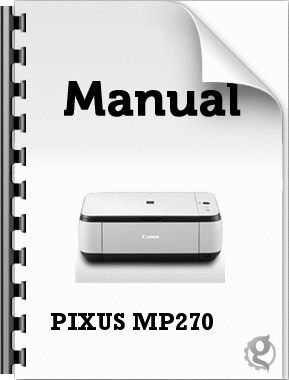
2481 view

12267 view
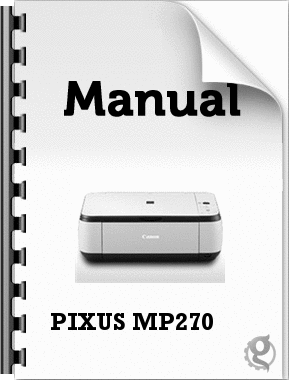
859 view








 35人が参考になったと評価しています。
35人が参考になったと評価しています。



